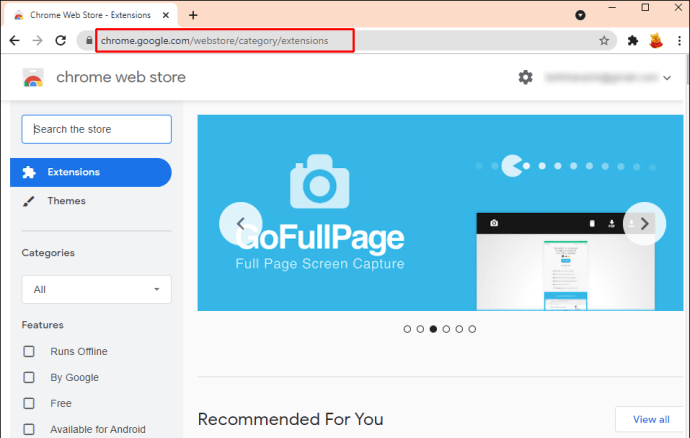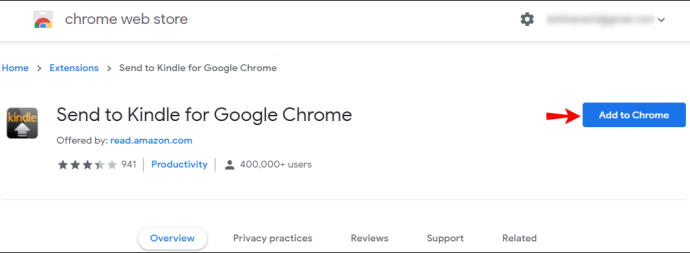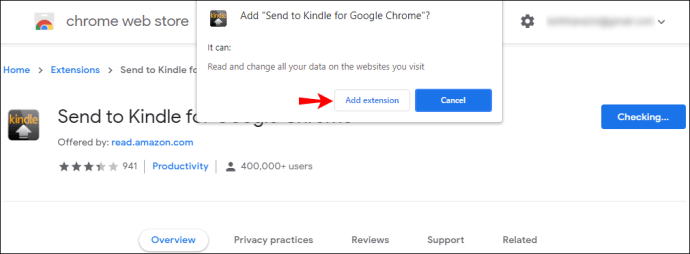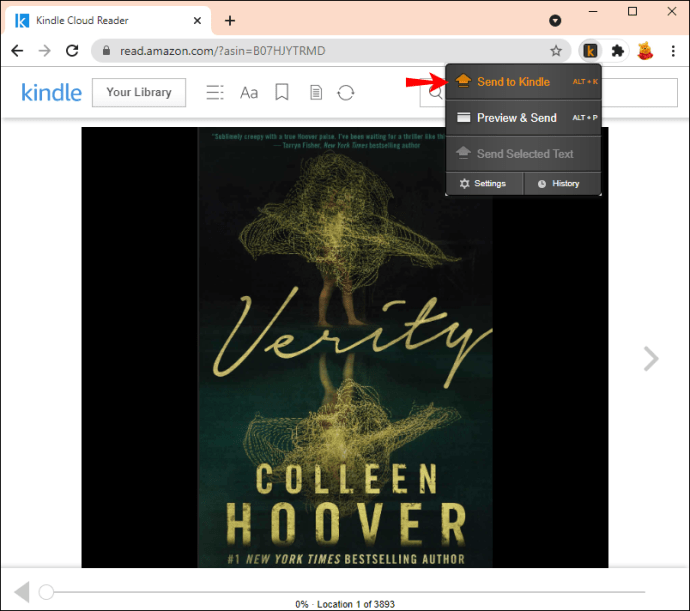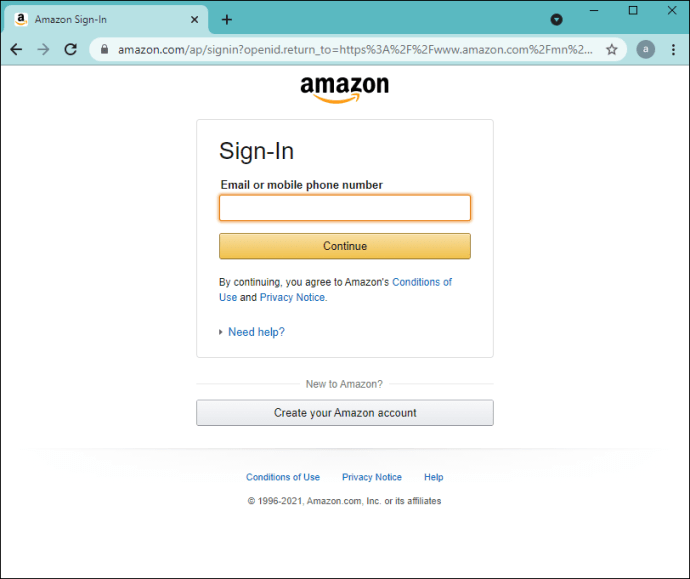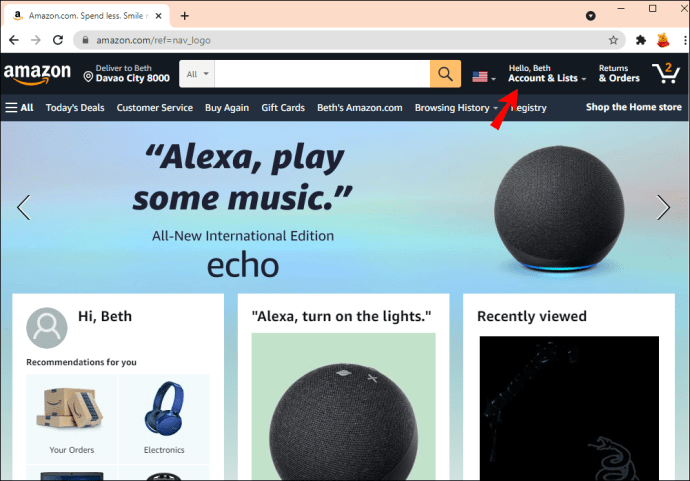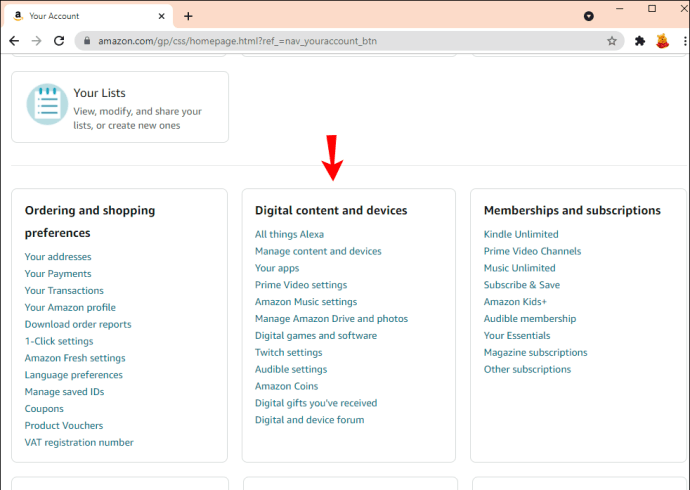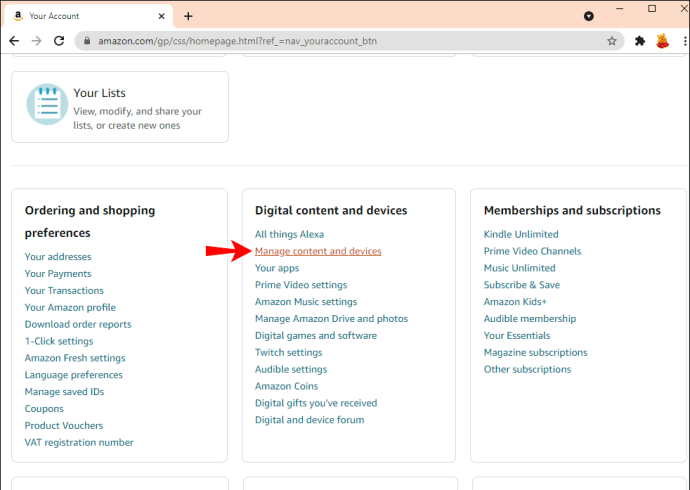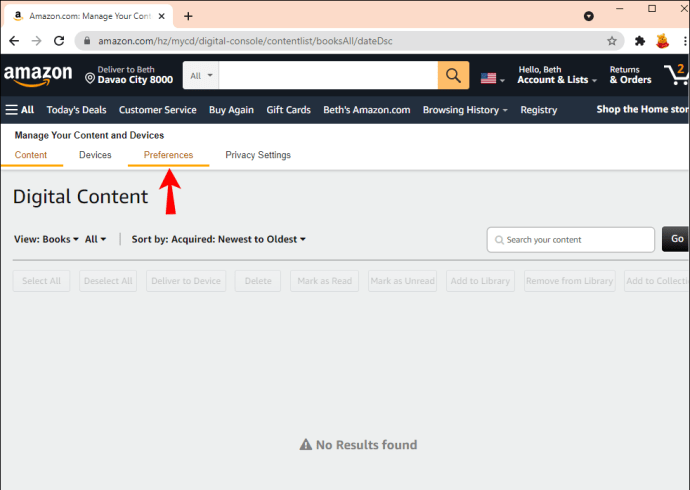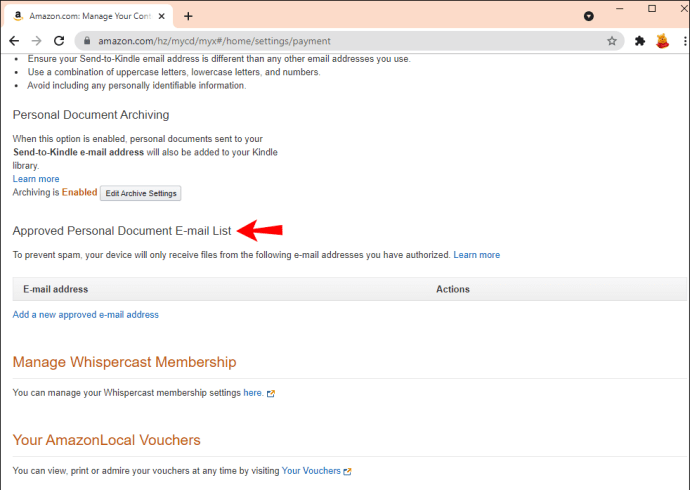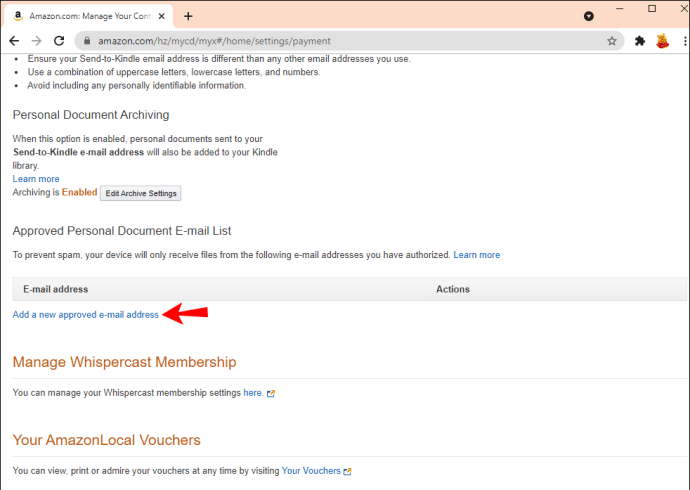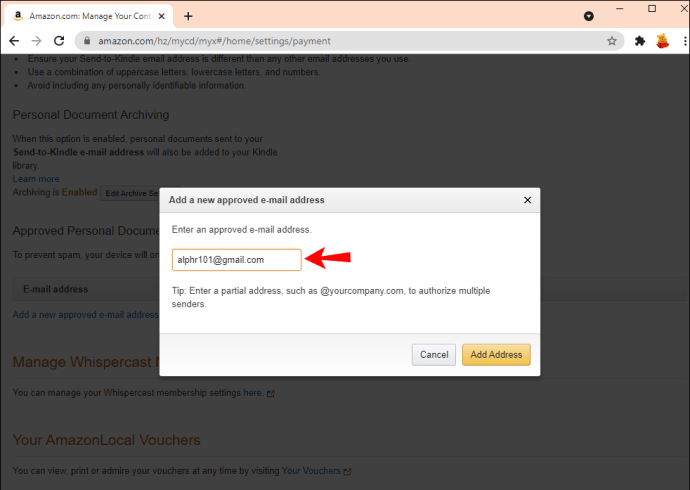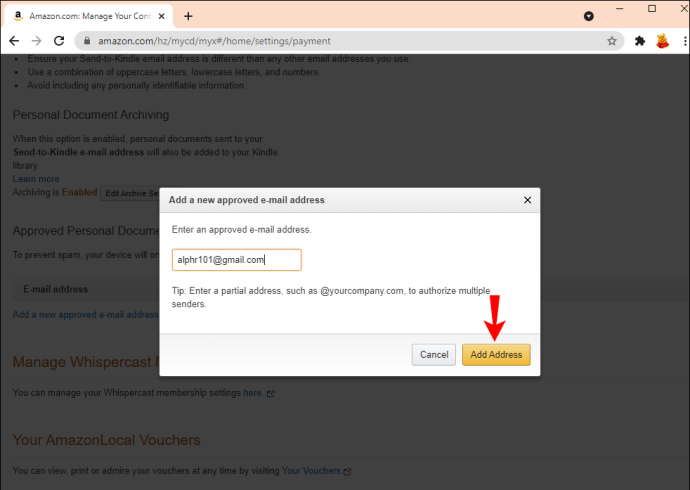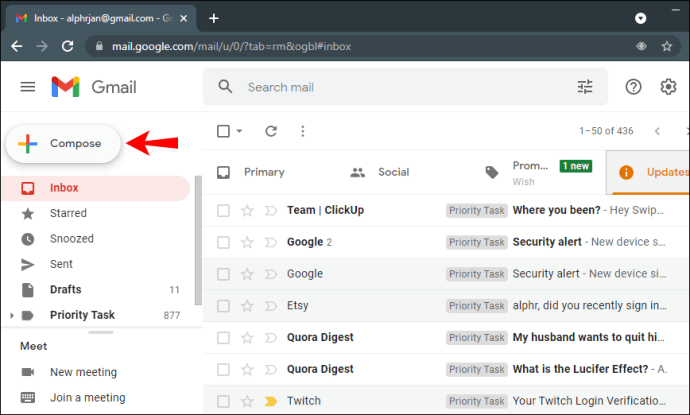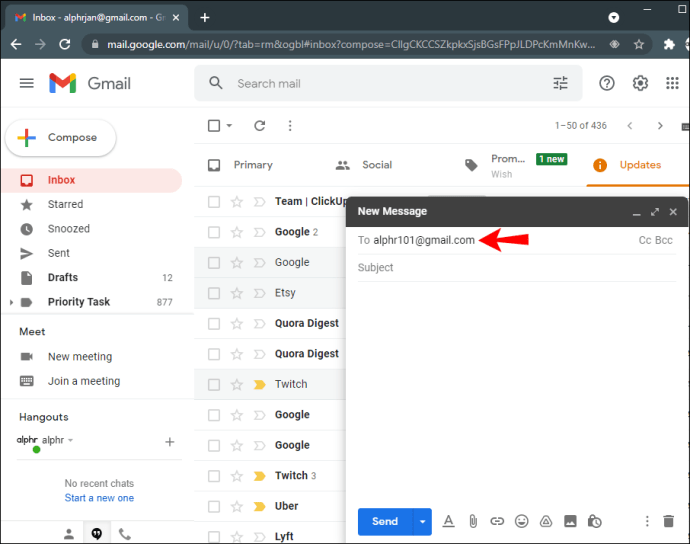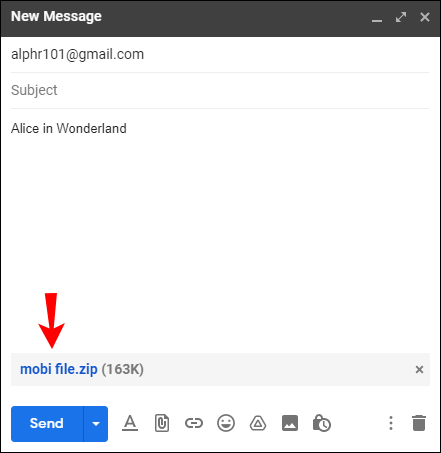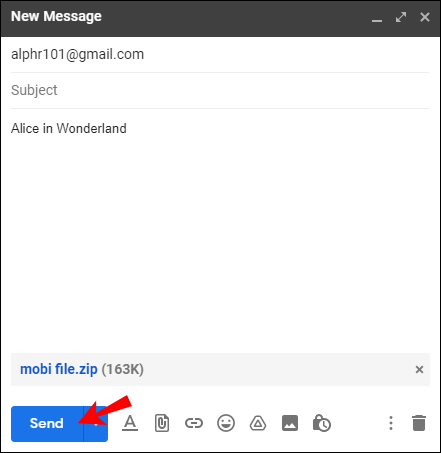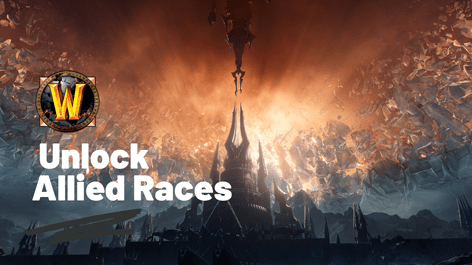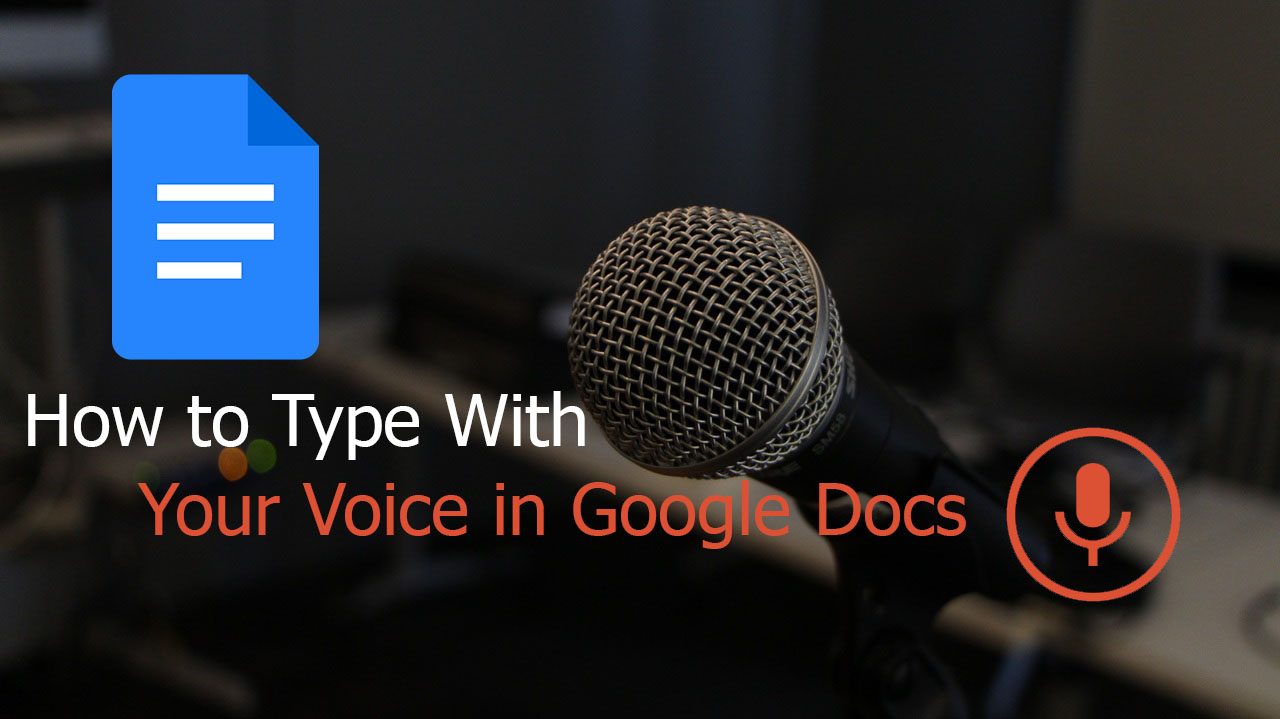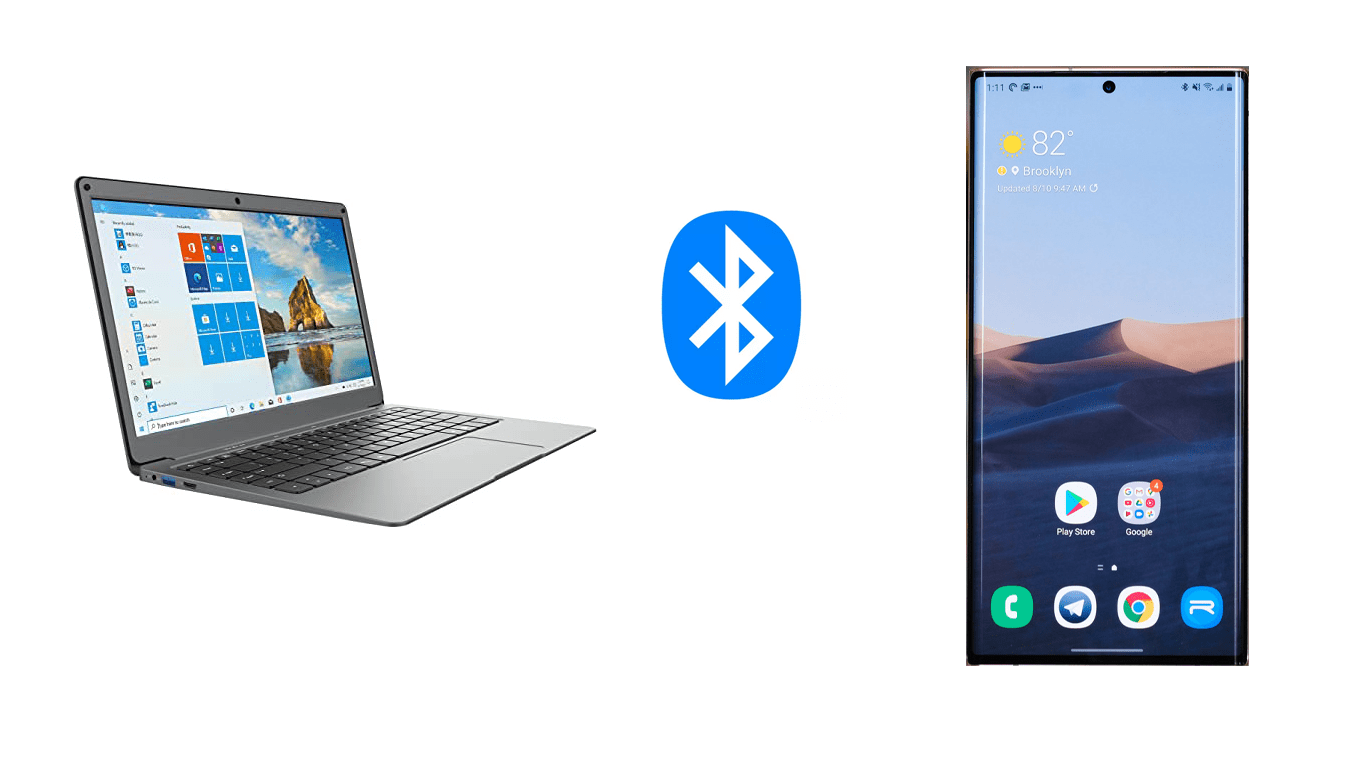Як додати файли Mobi в Kindle
Найпоширенішим форматом електронних книг на Kindle є Kindle Fire Format. Однак ви також можете відкривати файли Mobi на своєму Kindle, вам просто потрібно спочатку надіслати їх на свій пристрій. У цій статті ми покажемо вам, як додати файли Mobi на різні пристрої Kindle. Ми також розглянемо процес додавання файлів Mobi в мобільний додаток Kindle. Багато електронних книг мають формат EPUB, який не можна відкрити на Kindle. Тому для відкриття та читання електронних книг у форматі EPUB багато користувачів конвертують їх у формати Mobi.

Оскільки ви не можете завантажити файл Mobi безпосередньо з бібліотеки Amazon, єдиний спосіб додати файли Mobi до вашого Kindle Fire — передати їх з іншого пристрою. Існує три основні способи відправки файлу Mobi на планшет Kindle Fire – електронною поштою, за допомогою USB-кабелю або через додаток Amazon Send-to-Kindle.
Як додати файли Mobi на планшет Kindle Fire з Send-to-Kindle
Amazon створив програму, спеціально розроблену для передачі файлів на ваш Kindle, яка називається «Send-to-Kindle». Ця програма дозволяє надсилати файли з вашого браузера, Windows, Mac, електронної пошти та пристрою Android. Оскільки ви вже знаєте, як надіслати файл Mobi на свій Kindle електронною поштою, ми покажемо вам, як це зробити за допомогою розширення браузера.
Ви можете використовувати його для надсилання статей, дописів у блозі або будь-якого іншого типу тексту на свій Kindle. Вам просто потрібна версія Google Chrome 22 або новіша. Ось що вам потрібно зробити:
- Перейдіть у веб-магазин Google Chrome.
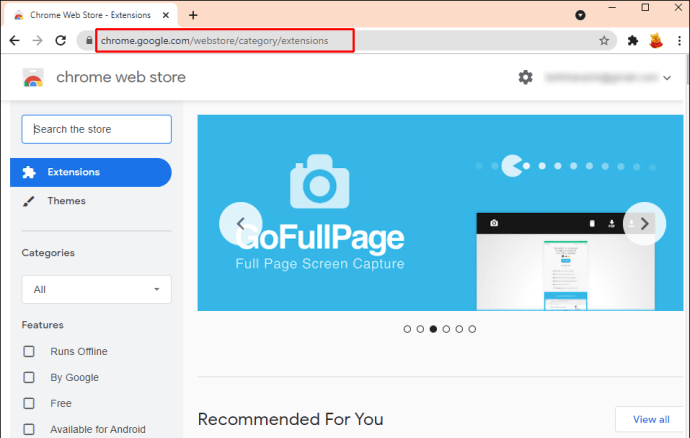
- Знайдіть «Надіслати на Kindle з Google Chrome».
- Натисніть кнопку «Додати в Chrome».
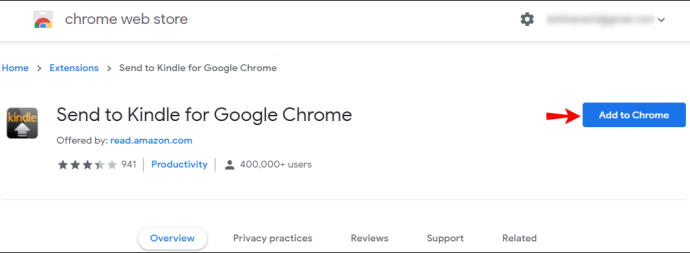
- Виберіть «Додати розширення» у спливаючому вікні.
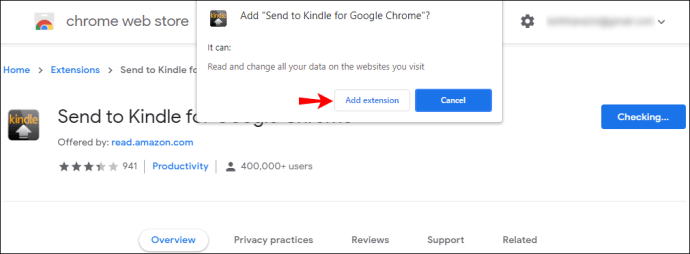
- Знайдіть файл Mobi, який ви хочете перенести на свій Kindle.
- Натисніть на піктограму «Надіслати на Kindle» у верхньому правому куті браузера.
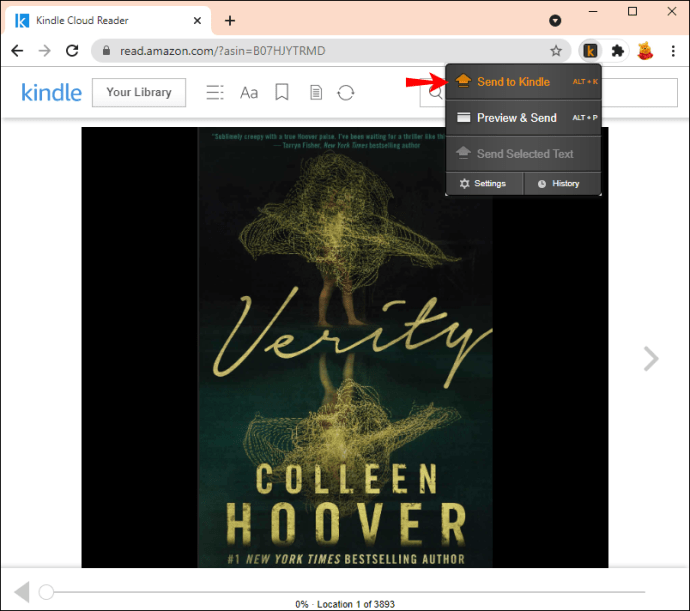
Це негайно додасть файл Mobi до вашого Kindle. Ви можете використовувати це розширення для браузера не лише для свого Kindle, а й для програми Kindle для iPhone/Android.
Як додати файли Mobi на планшет Kindle Fire за допомогою електронної пошти
Якщо ви не впевнені, яка ваша електронна адреса Kindle, ви можете знайти її, виконавши такі дії:
- Відкрийте Amazon у своєму браузері.
- Увійдіть у свій обліковий запис.
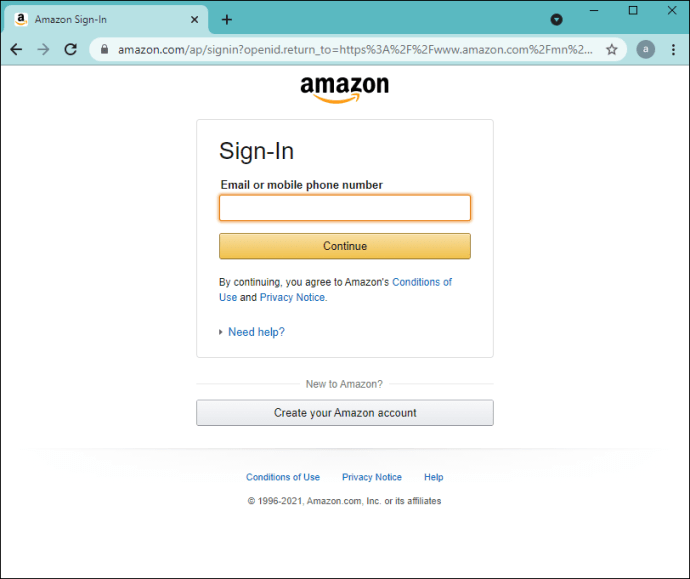
- Виберіть вкладку «Облікові записи та списки» у верхньому правому куті екрана.
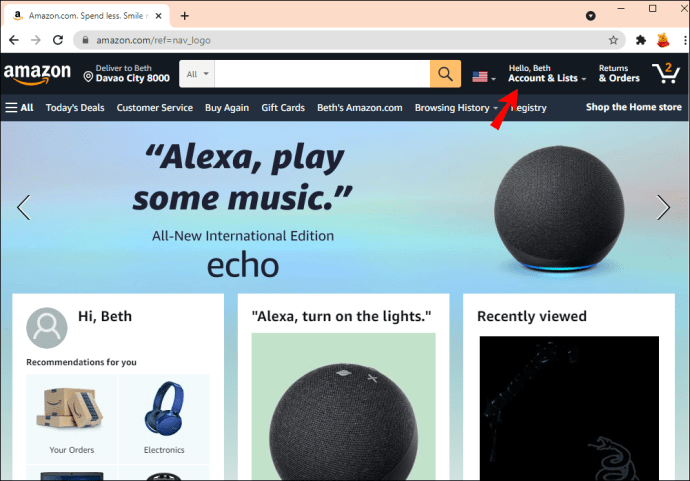
- Прокрутіть вниз до розділу «Цифровий вміст і пристрої» внизу сторінки.
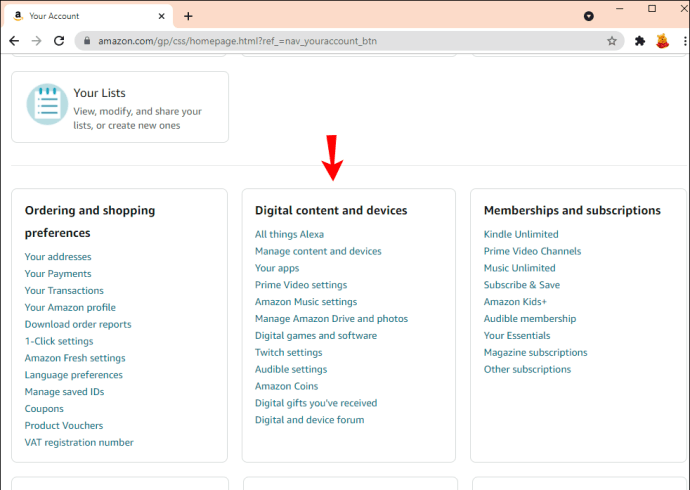
- Натисніть «Керувати вмістом та пристроями».
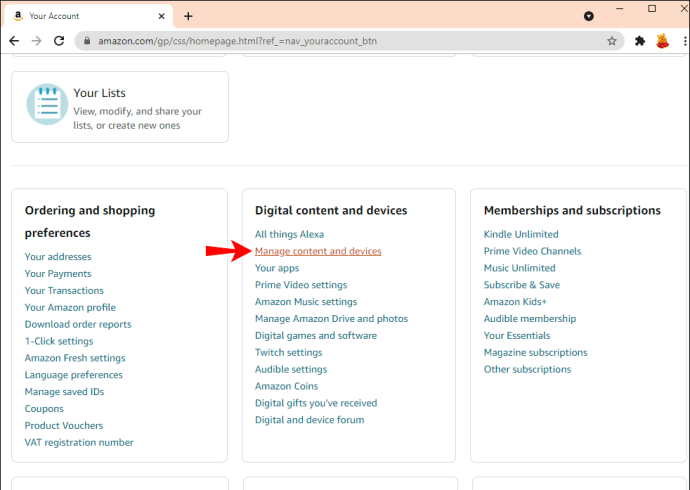
- Перейдіть до вкладки «Налаштування» на наступній сторінці.
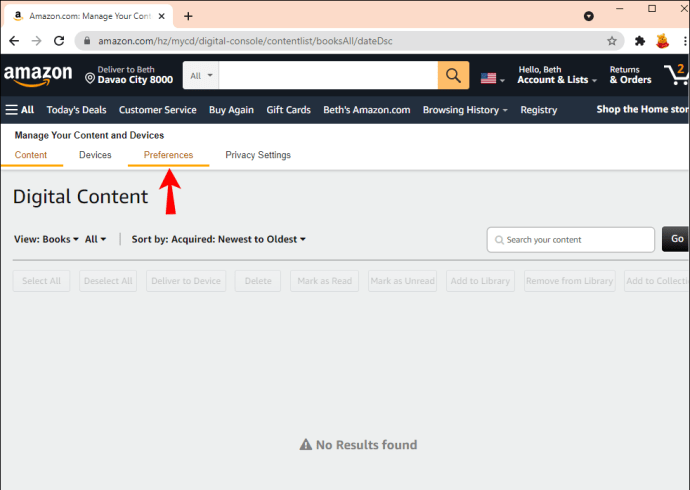
- Перейдіть до «Налаштування особистих документів».

- У розділі «Налаштування електронної пошти Send-to-Kindle» ви побачите адресу електронної пошти свого Kindle.
Примітка: Тепер, коли ви знаєте адресу електронної пошти свого Kindle, наступний крок — дозволити вашому Kindle приймати файли з вашої електронної адреси.
- На тій же сторінці прокрутіть униз до «Список розсилки затверджених особистих документів».
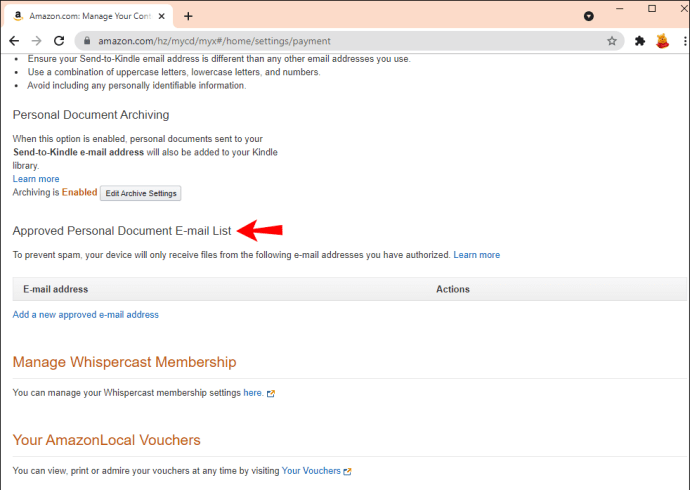
- Виберіть опцію «Додати нову затверджену адресу електронної пошти».
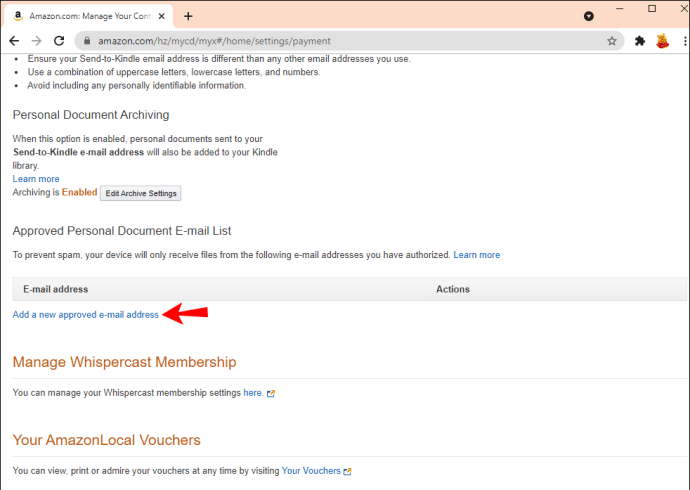
- Введіть адресу електронної пошти.
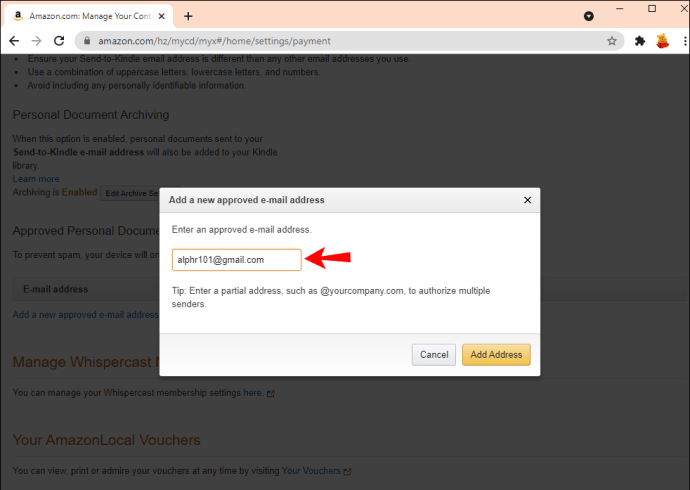
- Натисніть на кнопку «Додати адресу».
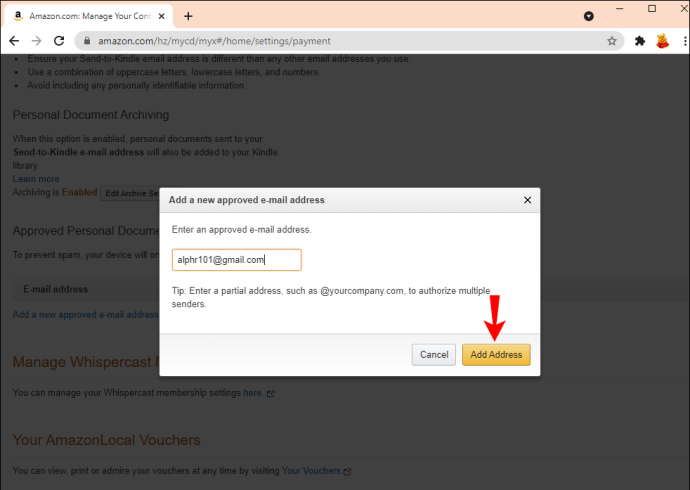
Останнім кроком є відправка файлу Mobi на ваш Kindle Fire. Перш ніж робити щось із цього, переконайтеся, що файл Mobi вже завантажено на ваш комп’ютер. Ось як це робиться:
- Відкрийте свою електронну пошту.
- Створіть новий електронний лист.
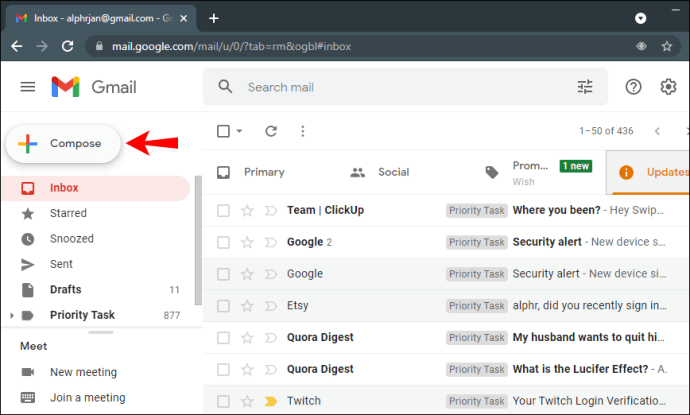
- Введіть адресу електронної пошти Kindle як одержувача.
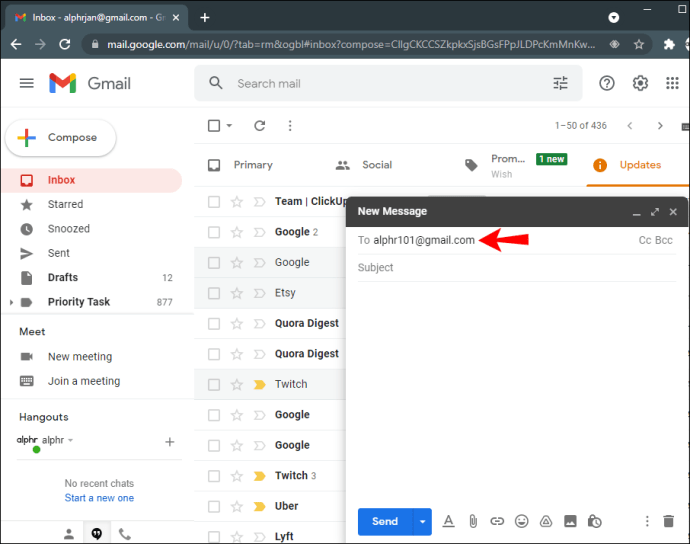
- Прикріпіть файл Mobi до своєї електронної пошти.
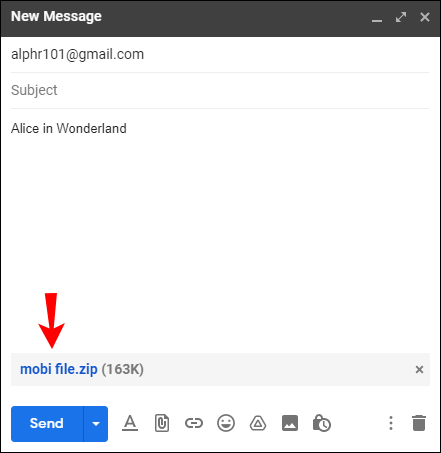
- Надішліть електронний лист.
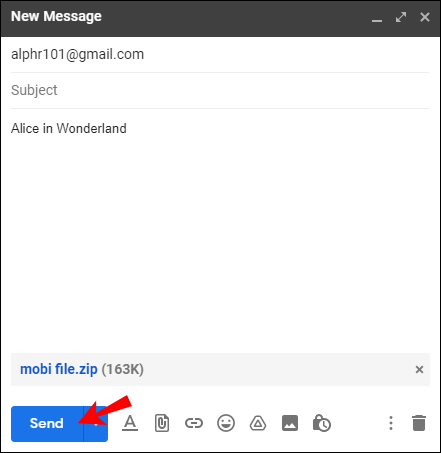
Служба підтримки Amazon Kindle надішле вам електронний лист із підтвердженням, який вам потрібно буде підтвердити, щоб перенести файл Mobi на ваш Kindle. Коли ви надсилаєте файл Mobi у вкладенні електронного листа, вам не потрібно додавати тему чи текст.
Передача файлу Mobi на ваш Kindle Fire може зайняти кілька хвилин. Коли ви увімкнете свій Kindle, файл Mobi буде або в папці «Книги» або «Документи».
Як додати файли Mobi на Kindle Paperwhite
Ви також можете відкривати файли Mobi на Kindle Paperwhite. Для передачі файлів Mobi з комп’ютера або ноутбука на Kindle Paperwhite можна використовувати кабель USB. Ось що вам потрібно зробити:
- Підключіть комп’ютер до Kindle Paperwhite за допомогою USB-кабелю.
- Відкрийте папку Kindle. Якщо ви використовуєте Windows 10, папка буде в «Цей комп’ютер», а для користувачів Mac перейдіть до «Finder».
- Перейдіть до папки «Внутрішнє сховище».
- Натисніть на папку «Документи».
- Знайдіть файл Mobi на своєму комп’ютері та натисніть на нього.
- Перетягніть його в папку «Документи». Ви також можете використовувати метод копіювання та вставки (для Windows «Ctrl + C» і «Ctrl + V», а для Mac використовуйте «Command + C» і «Command + V»).
- Від’єднайте USB-кабель від обох пристроїв.
Коли ви увімкнете та розблокуєте свій Kindle Paperwhite, ви знайдете файл Mobi в папці «Документи».
Як додати файли Mobi до програми Kindle на Android
Найшвидший спосіб додати файл Mobi до програми Kindle на вашому пристрої Android – це за допомогою кабелю USB. Переконайтеся, що файл Mobi вже завантажено на ваш комп’ютер. Ось що вам потрібно зробити далі:
- Запустіть програму Kindle
- Підключіть комп’ютер до пристрою Android за допомогою USB-кабелю.
- Відкрийте папку для свого Android і перейдіть до «Внутрішнє сховище».
- Знайдіть папку «Kindle».
- Знайдіть файл Mobi на своєму комп’ютері та скопіюйте його.
- Вставте його в папку «Kindle».
- Від’єднайте два пристрої.
- Запустіть програму Kindle на телефоні.
- Торкніться трьох горизонтальних ліній у верхньому лівому куті екрана.
- Перейдіть на вкладку «На пристрої». Ваш файл Mobi має бути там.
Інший спосіб зробити це – завантажити файл Mobi безпосередньо на свій пристрій Android. Після завантаження файлу Mobi він буде збережено в папці «Диспетчер файлів» на вашому пристрої. Просто скопіюйте файл Mobi і вставте його в папку «Kindle» у «Диспетчері файлів».
Як додати файли Mobi до програми Kindle на iPhone
Ви також можете завантажити програму Kindle на свій iPhone. Завантаживши програму з App Store, зареєструйтеся для неї за допомогою облікового запису Amazon Kindle. Хоча ви можете використовувати USB-кабель для передачі файлу Mobi на свій iPhone, ви також можете зробити це електронною поштою. Щоб додати файли Mobi до програми Kindle на вашому iPhone, виконайте наведені нижче дії.
- Завантажте файл Mobi на свій комп’ютер.
- Відкрийте свою електронну пошту та прикріпіть файл Mobi.
- Надішліть електронний лист собі.
- Відкрийте електронний лист на своєму iPhone.
- Завантажте вкладення.
- Торкніться файлу Mobi.
- Коли з’явиться спливаюче меню, виберіть «Копіювати на Kindle».
- Відкрийте програму Kindle. Там має бути файл Mobi.
Якщо ви вирішили використати метод USB для передачі файлу Mobi замість цього, ось що вам потрібно зробити:
- Підключіть комп’ютер до iPhone за допомогою USB-кабелю.
- Відкрийте iTunes.
- Виберіть свій iPhone на лівій бічній панелі.
- Перейдіть до «Програми» у верхньому меню.
- У розділі «Обмін файлами» знайдіть свій пристрій Kindle.
- Виберіть «Додати».
- Знайдіть файл Mobi, який ви хочете передати, і натисніть «Вибрати».
- Синхронізуйте свій iPhone.
Коли ви від’єднаєте два пристрої, зачекайте пару хвилин перед запуском програми Kindle. Тоді ви побачите, що ваш файл Mobi чекає на вас.
Як додати файли Mobi до Kindle на ПК з Windows або Mac?
Додаток Send-to-Kindle також можна використовувати для надсилання файлів Mobi з вашого Windows або Mac. Щоб додати файли Mobi з вашої Windows у ваш Kindle, виконайте наведені нижче дії.
- Завантажте програму «Send-to-Kindle» на свій Windows.
- Дотримуйтесь інструкцій у програмі, щоб завершити процес встановлення.
- Завантажте файл Mobi на свою Windows.
- Клацніть правою кнопкою миші файл Mobi та виберіть «Надіслати на Kindle» у спадному меню.
Це все. Цей метод працює з Windows 7, Windows 8 і Windows 10.
Щоб зробити те ж саме на вашому Mac, виконайте наведені нижче дії.
- Завантажте програму «Send-to-Kindle» на свій Mac.
- Встановіть програму на свій пристрій.
- Завантажте файл Mobi, який ви хочете додати до свого Kindle.
- Натисніть на файл Mobi та перетягніть його до значка «Send-to-Kindle» на док-станції.
Інший спосіб зробити це – клацнути правою кнопкою миші файл Mobi та вибрати опцію «Надіслати на Kindle» у спадному меню.
Зробіть свій Kindle зручним для мобільних пристроїв
Існує безліч способів передачі файлів Mobi на ваш Kindle Fire. Незалежно від того, чи використовуєте ви електронну пошту, USB-кабель чи програму Amazon Send-to-Kindle, ви миттєво читатимете свої електронні книги.
Чи додавали ви раніше файл Mobi до свого Kindle? Який метод ви використовували для передачі файлу Mobi? Розкажіть нам у розділі коментарів нижче.